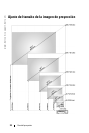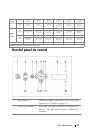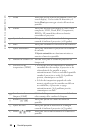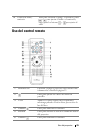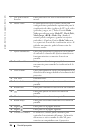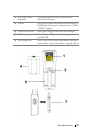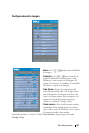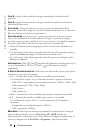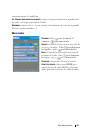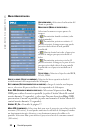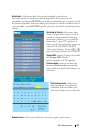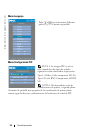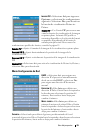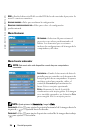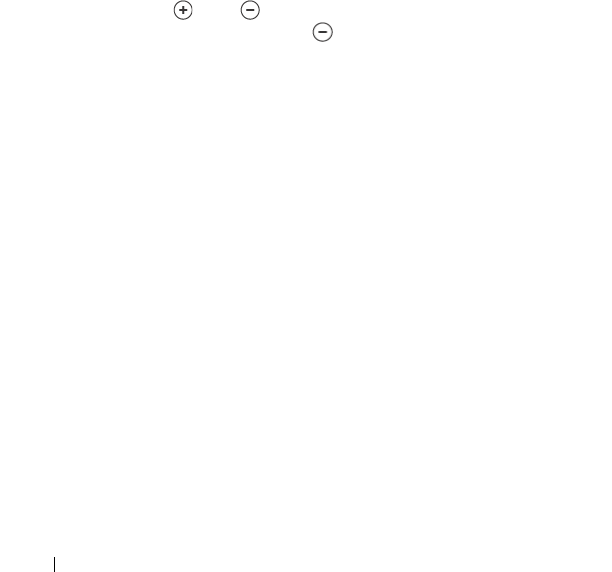
www.dell.com | support.dell.com
30 Uso del proyector
CLAVE V.—Ajuste la distorsión de la imagen causada por la inclinación del
proyector.
C
LAVE H.—Ajuste la distorsión de la imagen causada al cambiar la orientación
horizontal del proyector.
C
LAVE AUTOM.—Seleccione Act. para activar la corrección automática de la
distorsión vertical de la imagen a causa de la inclinación del proyector. Seleccione
Des. para desactivar la corrección automática.
C
LAVE SEMI-AUTOM.—Seleccione Act. y pulse Intro para activar la corrección de
Clave semi-automática de la distorsión de la imagen. Un patrón de imagen
específico aparecerá en la pantalla al activar esta función y usted podrá completar
los ajustes siguiendo las instrucciones que aparecen a continuación.
• Ajuste la visualización de la imagen proyectada a la ubicación adecuada en la
pantalla.
• Use los botones arriba, abajo, izquierda o derecha para seleccionar una esquina y
pulse la tecla
Intro
para ingresar al modo de corrección de clave.
• Use los botones arriba, abajo, izquierda o derecha para mover el ángulo y pulse
Intro
para confirmar.
ACERCAR/ALEJAR—Pulse para amplificar digitalmente una imagen hasta 10
veces en la pantalla de proyección y pulse
para disminuir la imagen
amplificada.
R. A
SPECTO (RELACIÓN DE ASPECTO)—Seleccione una relación de aspecto para ajustar
la manera en que aparece la imagen.
•
1:1
— La fuente de entrada se muestra sin modificación de tamaño.
Use la relación de aspecto 1:1 si está usando uno de los siguientes elementos:
– Cable VGA y computadora con una resolución inferior a SXGA+ (1400 x 1050)
– Cable componente (720p, 576i/p, 480i/p)
–Cable S-video
–Cable compuesto
•
16:9
— La fuente de escala se modifica para ajustarse al ancho de la pantalla.
•
4:3
— La fuente de entrada se modifica para ajustarse a la pantalla.
Use la relación de aspecto 16:9 ó 4:3 si está usando uno de los siguientes
elementos:
– Computadora con resolución superior a SXGA+
– Cable componente (1080i/p)
MODO VIDEO—Seleccione un modo para optimizar la visualización de la imagen
según la utilización del proyector: Pelíc, Juego, PC, sRGB (brinda una
representación de colores más real) y Usu. (ajuste su configuración preferida). Si
ajusta la configuración de Int. Blanco o Degamma, el proyector cambia